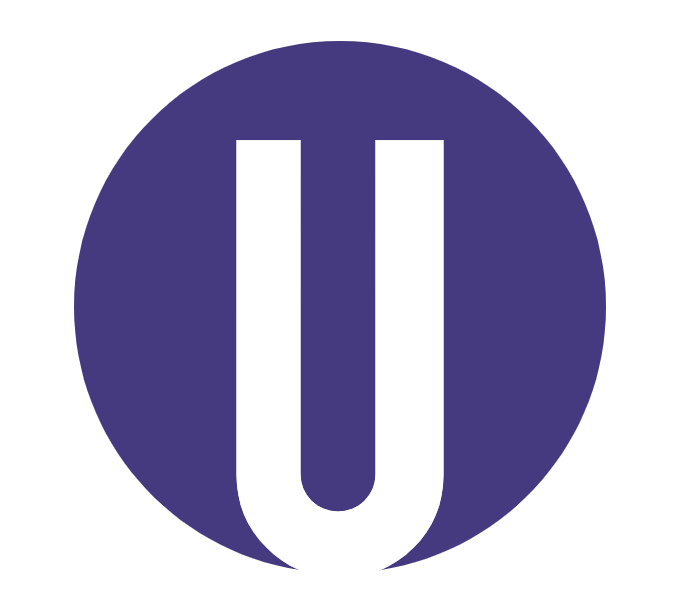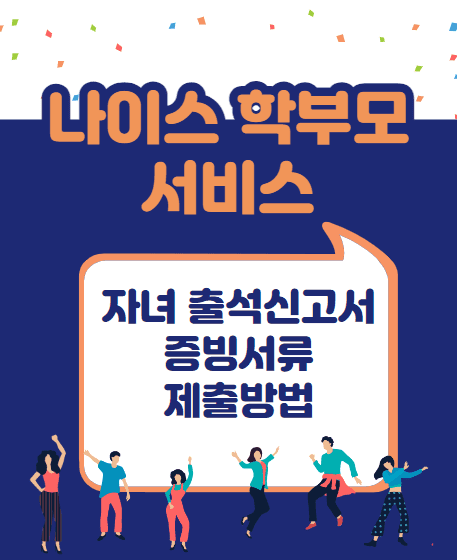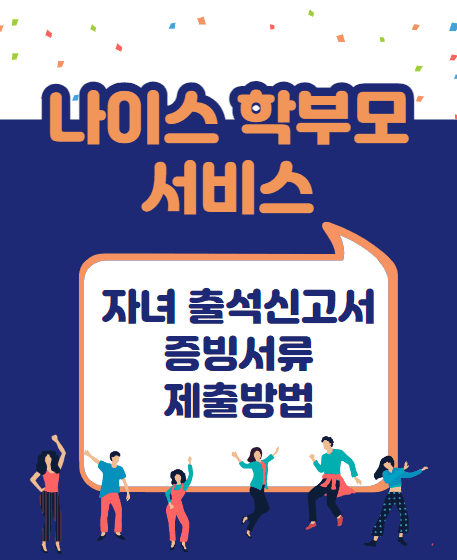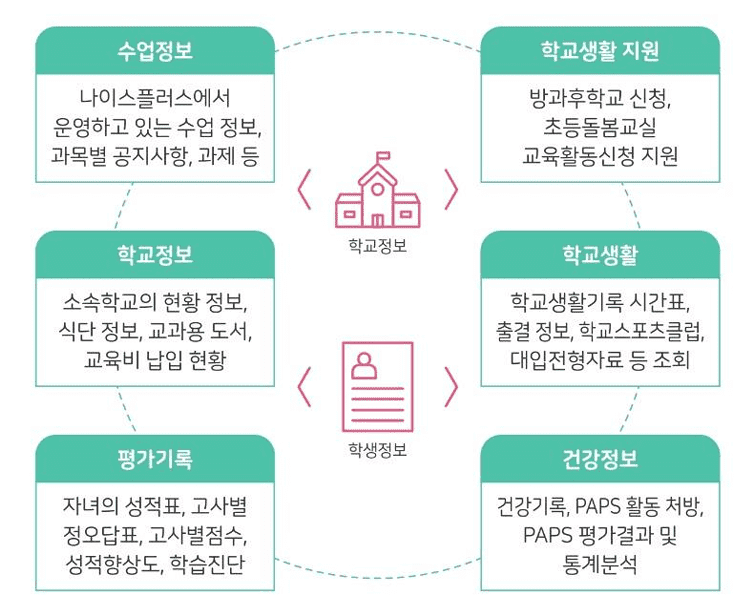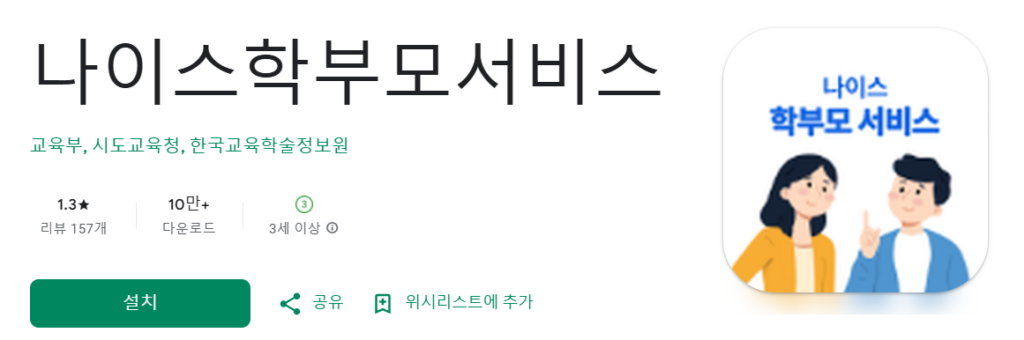교육부는 ‘나이스(NEIS) 학부모 서비스’를 통해 초‧중‧고등학교에 재학 중인 자녀의 결석 신고와 증빙 자료 제출이 가능해졌다고 발표했습니다. ‘나이스 학부모 서비스’는 학교 정보 제공, 자녀의 성적과 학교생활기록부 조회, 교외체험학습 신청 등의 기능을 제공하는 온라인 플랫폼인데요, 이번에 자녀의 결석 신고와 관련 증빙 자료 제출 기능이 추가되면서, 학부모들이 자녀의 결석을 관리할 수 있게 되었습니다. 본 포스팅에서는 어떻게 결석 관련 서류를 온라인으로 제출하는지 그 방법을 자세히 알아보도록 하겠습니다.
나이스 학부모 서비스(대국민 학부모 서비스)
생활기록부는 자녀의 수상이력, 성적, 과목별 특기사항, 행동특성 및 종합의견 등 자녀의 학교생활 전반의 다양한 영역을 기록한 장부입니다. 대학교 입시에서 특히나 중요하게 보는 자료가 바로 생활기록부인데요, 이 생활기록부에 기재된 사항들을 기반으로 그 학생의 잠재능력을 가늠할 수 있기 때문입니다.
이 대국민 학부모서비스(나이스 학부모 서비스)를 통해 학부모께서 온라인으로 자녀의 생활기록부를 조회할 수 있으며, 이제부터는 출결신고서 및 증빙서류도 제출 할 수 있게 되었습니다. 그 방법을 확인해 보기 전에 먼저, 나이스 학부모 서비스에 접속해 보도록 하겠습니다.

접속을 하셨다면 자녀등록을 먼저 해주셔야 합니다. 그 방법은 아래의 ‘생활기록부 조회방법’ 포스팅에 자세히 안내되어 있으니, 먼저, 아래 포스팅을 읽고 자녀등록을 해주시길 바랍니다.
자, ‘나이스 학부모 서비스’에 가입하시고, 자녀등록까지 마무리 하셨으면 이제 자녀가 결석 했을 때 어떻게 온라인으로 출결 신고서 및 증빙서류를 등록하는지 방법을 살펴보겠습니다.
결석신고서 제출하는 방법
‘나이스 학부모 서비스’에서는 자녀의 결석 신고와 증빙자료를 온라인으로 간편하게 제출할 수 있습니다. 또한, 제출한 결석 신고서에 대한 결재 진행상황을 학부모 서비스 앱 알림 통해 확인할 수 있습니다.
1. 먼저, 학부모 서비스에 접속 하셨나요? PC 화면 기준으로 절차를 알아보겠습니다.
앱을 통해 접속하실 경우, 본 포스팅의 하단에 ‘(학부모서비스)결석신고서 제출 안내자료’를 다운 받아 절차대로 진행하시면 됩니다.

2. 화면 중간에 ‘학부모 서비스‘ 글자 옆에 ‘초등학교, 중학교, 고등학교‘를 클릭한 후, ‘학교생활기록부‘ 항목을 클릭합니다.
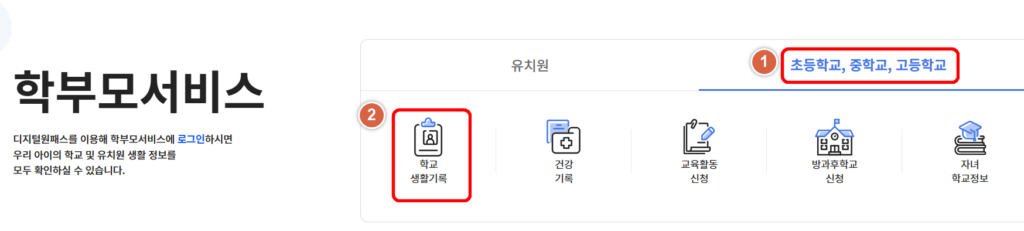
3. 자녀의 학교생활기록부 화면에 들어왔다면, 메뉴 중에 ‘자녀지원‘을 선택한 후, 왼쪽 항목 중 ‘교육활동신청‘을 클릭하고, 아래 항목 중 ‘결석신고서‘를 클릭합니다.
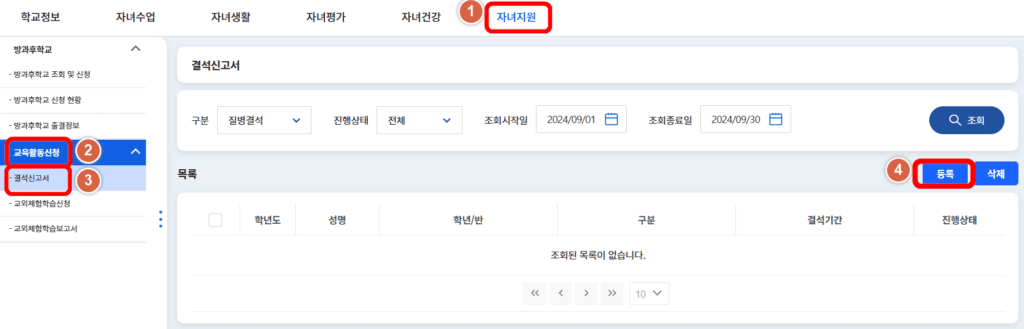
4. ‘등록‘ 버튼을 눌러, 자녀의 결석 상황을 기록합니다.
- 결석 시작일, 결석종료일을 달력에서 클릭합니다.
- 사유: 결석 사유를 기록합니다. (예, 고열과 두통으로 인한 결석)
- 증빙서류 등록 : 오른쪽에 + 를 클릭하여 컴퓨터에 저장된 증빙서류 파일을 불러와서 첨부합니다. (필수로 첨부하지 않아도 결석신고서를 제출할 수 있으며, 담당 선생님의 검토 후 추가 서류요청이 있을 경우는 제출이 필요합니다.)
- 추가서류요청동의 : 체크해 주세요.
- 보호자 정보입력 버튼을 클릭합니다.
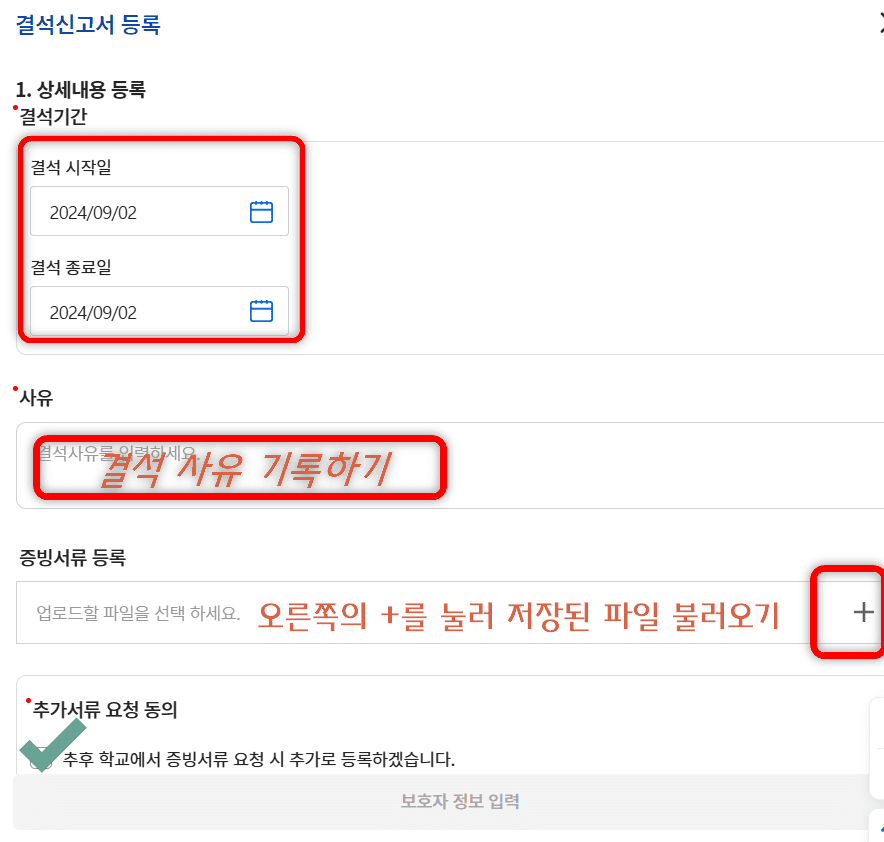
5. 보호자 정보를 등록합니다.
- 성명, 관계, 연락처를 기재한 후 보호자 서명에 서명을 합니다.
- 서명하기 버튼을 클릭합니다.
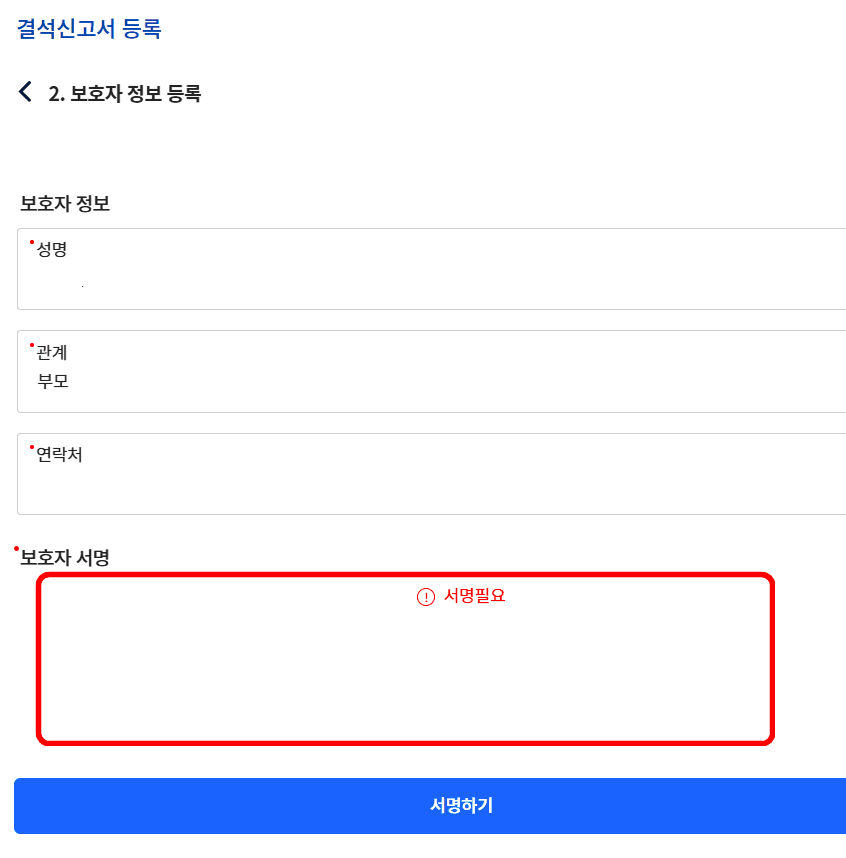
이후 결석신고서 제출내역 및 진행상태를 확인할 수 있습니다.
PC를 통해 ‘나이스 학부모 서비스’에서 자녀의 결석을 관리하는 방법을 확인해 보았습니다. 앱을 이용하시는 경우 아래 파일을 다운 받아 그 절차를 확인해 보시길 바랍니다.
결석신고서 접수 단계
결석신고서 접수 단계는 아래와 같습니다.

- 접수대기: 학교에서 결석신고서가 접수되지 않은 상태입니다.
- 처리중: 선생님께서 결석신고서를 접수하여 처리 중 상태입니다.
- 승인완료: 학교에서 결석신고서 신청내역 승인이 완료된 상태입니다.
- 보완요청: 추가 증빙서류 및 내용 보완이 필요하여 보완요청이 온 상태입니다.
- 접수취소: 결석신고서 접수를 취소한 상태입니다.
진행상태가 ‘접수대기’, ‘보완요청’, ‘접수취소’ 상태일 경우에만 결석신고서 내용 수정이 가능합니다.
나이스 결석신고서 제출 관련 Q&A
Q1. 결석신고서 증빙서류를 제출 당시 첨부해야 하나요?
A1. 증빙서류는 필수로 첨부하지 않아도 결석신고서를 제출할 수 있습니다. 다만, 학교담당 선생님 검토 후 추가 서류 요청(보완요청)이 있을 경우 제출이 필요합니다.
Q2. 목록에서 이미 신청한 결석신고서 내용이 보이지 않습니다.
A2. 결석신고서는 결석 시작일 기준으로 조회됩니다. 조회 전 조회기간을 결석 시작일이 포함되도록 설정 후 조회해주시기 바랍니다.
Q3. 결석신고서 접수 상태가 계속 ‘접수대기’입니다. 언제 접수되나요?
A3. 결석신고서 접수처리는 신청한 자녀의 학교에서 진행됩니다. 신청 후 장기간 진행 상태가 변경되지 않을 경우 학교로 문의해 주시기 바랍니다.
결론
기존 방식에서는 학부모가 결석 신고서(결석계)를 직접 작성한 후, 진료 확인서 등의 증빙 자료를 첨부하여 담임교사에게 제출해야 했습니다. 그런데 이번에 변경된 사항은 온라인 ‘나이스 학부모 서비스’를 통해 자녀의 결석신고서와 증빙서류를 제출할 수 있습니다. 아울러, 인터넷 사용이 어려운 학부모나 예기치 못한 서비스 장애를 고려하여, 기존의 결석 신고서 직접 제출 방식도 계속 유지될 예정입니다.
온라인으로 자녀의 출결관리를 신청하는 방법을 알아보았습니다. 본 포스팅이 생기부 확인 및 출결 관리에 도움이 되셨길 바랍니다.